SpringBoot -- 基礎配置
阿新 • • 發佈:2018-11-14
一、配置檔案格式
建立boot工程後,在 resources 目錄下會自動生成 application.properties 檔案
在該檔案中可對SpringBoot做相關配置,如:
server.port=8088
spring.datasource.driver-class-name=com.mysql.jdbc.Driver也可新建 application.yml 檔案,上述配置如下:
server:
port: 8088
spring:
datasource:
driver-class-name: com.mysql.jdbc.Driveryml格式是層級結構,注意冒號和值之間要隔一個空格
二、多配置檔案
多配置
properteis格式
可建多個配置檔案,如分別用於開發環境和生成環境:
application-dev.properties、application-prod.properties,注意格式再建立總配置檔案
application.properties,在其中配置要載入生效的配置檔案spring.profiles.active=dev
yml格式
yml檔案用 --- 分隔不同配置
spring: profiles: active: dev --- server: port: 8001 spring: profiles: dev --- server: port: 8002 spring: profiles: prod
載入順序
載入順序為:
- 根目錄下config資料夾
- 根目錄
- classpath下config資料夾
- classpath
注:
多個配置檔案互補,相同部分不會重複載入,不同部分都會載入
優先順序高的配置內容會覆蓋優先順序低的配置內容
可通過配置檔案中spring.config.location來改變預設配置
專案打包好後可用命令列指定配置檔案來啟動,指定配置檔案和預設配置檔案會共同起作用
java -jar xxx.jar --name="Spring" --server.port=9090 Java -jar xxx.jar --spring.profiles.active=prod
打成jar包後,若命令列和配置檔案共同存在,則:
- 先載入外部配置檔案,再載入內部的
- 在上條基礎上,先載入帶profile的,再載入不帶profile的
三、Banner的配置
專案啟動時會在控制檯顯示Spring Boot 字樣,該字樣可進行修改,比如改成公司名等
修改步驟:
resources目錄下新建banner.txt檔案- http://patorjk.com/software/taag 網站生成字元
- 將生成的字元複製到
banner.txt檔案中儲存 - 重新啟動專案即可看到
改成 Happy Coding 效果
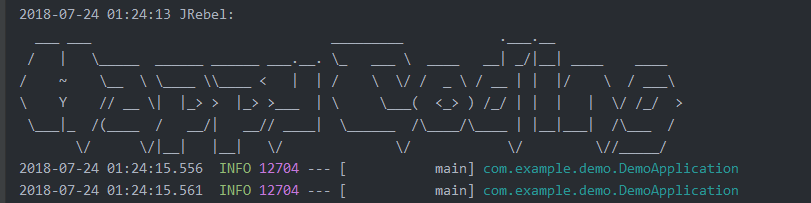
Banner效果也可以關閉:
在啟動類中設定:
@SpringBootApplication
public class DemoApplication {
public static void main(String[] args) {
SpringApplication application = new SpringApplication(DemoApplication.class);
application.setBannerMode(Banner.Mode.OFF);
application.run(args);
}
}